编辑:系统城
2014-08-07 19:42:07
来源于:系统城
1. 扫描二维码随时看资讯
2. 请使用手机浏览器访问:
http://wap.xtcheng.cc/xtjc/336.html
手机查看
很多用户在操作Win8的时候都在反应Win8系统下电脑屏幕效果不是很好,关于屏幕显示的问题,用户可以通过设置系统中的高对比度显示来调节屏幕的显示效果,具体的操作步骤来看一下。
方法一:打开“轻松使用设置中心”(win键+U键),点击“设置高对比度”。
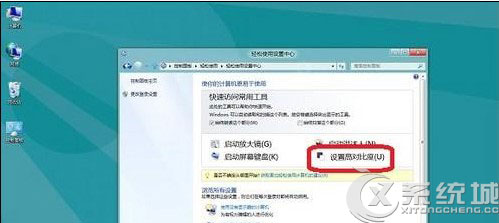
方法二:通过快捷键:按“左Alt+左Shift+PrtScn”启用或关闭高对比度。
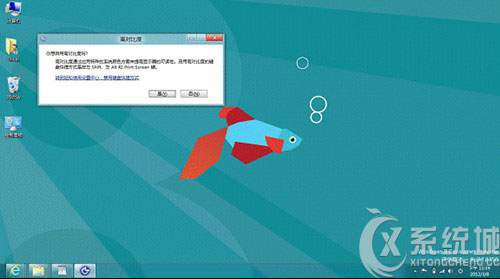
方法三:将鼠标指针移到桌面右下角,选择“设置”-》“控制面板”-》“轻松使用”-》“轻松使用设置中心”-》“设置高对比度”。

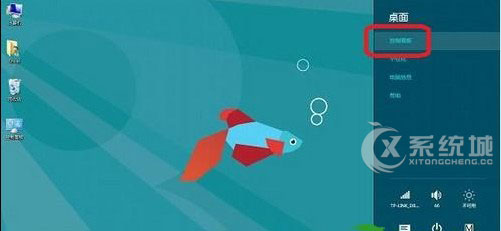
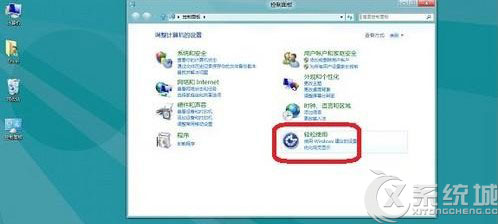
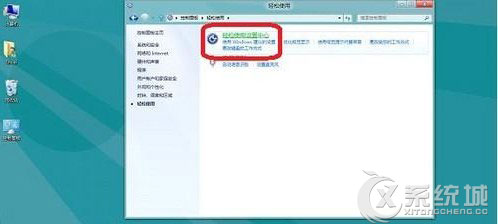
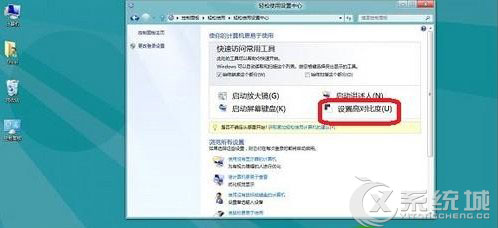
Win8系统下,用户可以通过三个途径来开启高对比度设置页面,这里小编比较推荐给大家的是方法二,采用快捷键的方法进行操作,简单而且容易操作,通过设置高对比度显示之后,用户再返回回到桌面上,看看屏幕的显示效果怎么样。

微软推出的Windows系统基本是要收费的,用户需要通过激活才能正常使用。Win8系统下,有用户查看了计算机属性,提示你的windows许可证即将过期,你需要从电脑设置中激活windows。

我们可以手动操作让软件可以开机自启动,只要找到启动项文件夹将快捷方式复制进去便可以了。阅读下文了解Win10系统设置某软件为开机启动的方法。

酷狗音乐音乐拥有海量的音乐资源,受到了很多网友的喜欢。当然,一些朋友在使用酷狗音乐的时候,也是会碰到各种各样的问题。当碰到解决不了问题的时候,我们可以联系酷狗音乐

Win10怎么合并磁盘分区?在首次安装系统时我们需要对硬盘进行分区,但是在系统正常使用时也是可以对硬盘进行合并等操作的,下面就教大家Win10怎么合并磁盘分区。